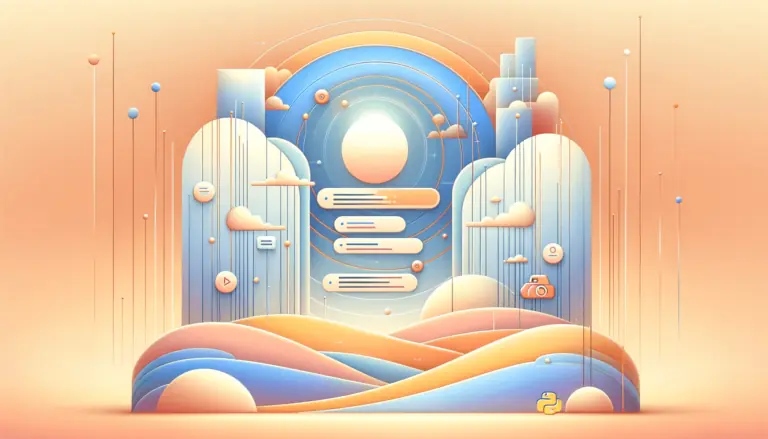- Michael Hohenleitner
- am
- aktualisiert 12. Januar 2025
Du möchtest lernen, wie man mit KNIME arbeitet, um deine SEO-Daten zu analysieren? Dann findest du hier Informationen und Ressourcen, die dir den Einstieg erleichtern.
Das Wichtigste in Kürze
- KNIME ist eine vielseitige, kostenfreie Open-Source-Software zur Datenanalyse, ideal für SEO-Aufgaben.
- Durch grafische Benutzeroberfläche ist KNIME auch für Nicht-Programmierer leicht zugänglich.
- KNIME übertrifft herkömmliche Tabellenkalkulationen in Datenverarbeitungskapazität und Automatisierung.
- Nutze KNIME für diverse SEO-Aufgaben, von N-Gram-Analysen bis hin zu Screaming Frog Crawl-Vergleichen.
Grundlagen zu KNIME
Was ist KNIME überhaupt und wie unterscheidet es sich von anderen Tools wie Excel?
KNIME ist eine Open-Source-Software zur Datenanalyse, die lokal auf verschiedenen Betriebssystemen wie Windows, Mac oder Linux eingesetzt werden kann. Während die Nutzung von KNIME auf dem eigenen Rechner kostenlos ist, besteht das Geschäftsmodell der Hersteller in der Bereitstellung von Servern, auf denen KNIME betrieben werden kann.
Der Name KNIME (ausgesprochen „nime“) steht für Konstanz Information Miner und wurde an der Universität Konstanz entwickelt. KNIME bietet eine grafische Benutzeroberfläche und ermöglicht so die Datenanalyse ohne Programmierkenntnisse.
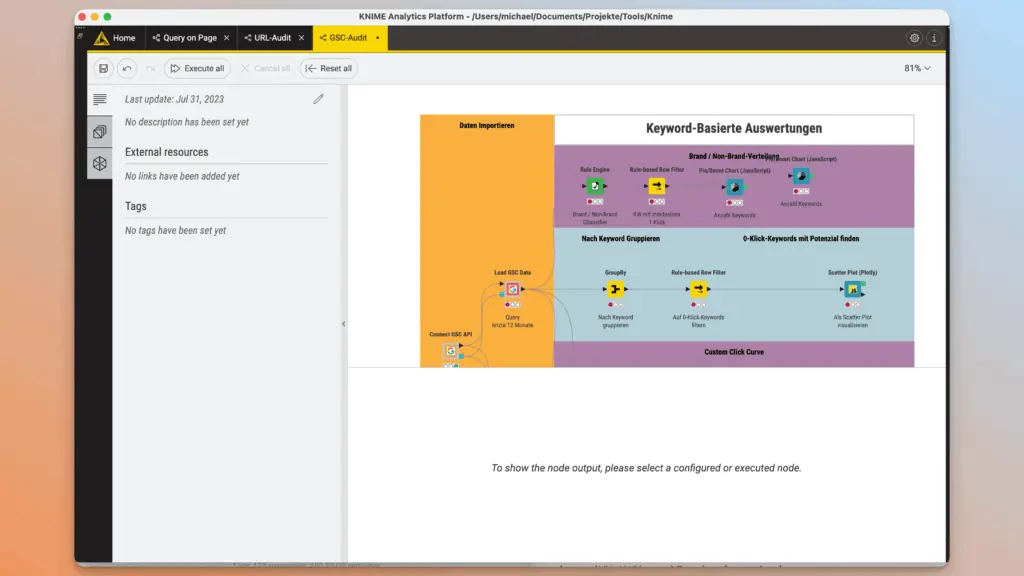
KNIME ermöglicht das Extrahieren, Transformieren und Laden (ETL) von Daten aus verschiedenen Quellen. Es unterstützt verschiedene Datenformate und Datenbanken und ermöglicht die Automatisierung von Datenverarbeitungs-, Datenbereinigungs- und Datenanalyseprozessen. Darüber hinaus bietet KNIME erweiterte Funktionen für maschinelles Lernen und Data Mining.
Wie unterscheidet sich KNIME von anderen Datenanalyse-Tools?
Gegenüber Tabellenkalkulationsprogrammen wie Excel oder Google Sheets bietet KNIME zahlreiche Vorteile:
- Datenverarbeitungskapazität: Während Excel aufgrund seiner Zeilenbegrenzung nur eine begrenzte Datenmenge verarbeiten kann, ist KNIME in der Lage, große Datensätze, wie sie z.B. beim Crawlen von Websites oder dem GSC-Daten-Export nach BigQuery entstehen, zu verarbeiten.
- Automatisierung: KNIME ermöglicht die Ausführung von Datenverarbeitungsprozessen „auf Knopfdruck“, während in Excel viele Aufgaben manuell ausgeführt werden müssen.
- Datenintegration: KNIME kann Daten aus verschiedenen Quellen und in verschiedenen Formaten integrieren, während Excel hauptsächlich für die Verarbeitung tabellarischer Daten verwendet wird.
- Erweiterte Analysefunktionen: KNIME bietet erweiterte Funktionen für maschinelles Lernen und Data Mining, die in Excel nicht zur Verfügung stehen.
- Preis: KNIME ist Open-Source-Software und daher kostenlos, während für Excel oder Alteryx Lizenzgebühren anfallen.
- Visuelle Umgebung: Während R und Python codebasiert sind, bietet KNIME eine visuelle Umgebung. Diese kann für Nicht-Programmierer zugänglicher sein. KNIME ermöglicht jedoch auch die Integration von R und Python, so dass Benutzer das Beste aus beiden Welten nutzen können.
- Datenhoheit: Die Daten, mit denen man arbeitet, liegen nicht in irgendeiner Cloud eines Anbieters, sondern lokal auf dem eigenen Rechner.
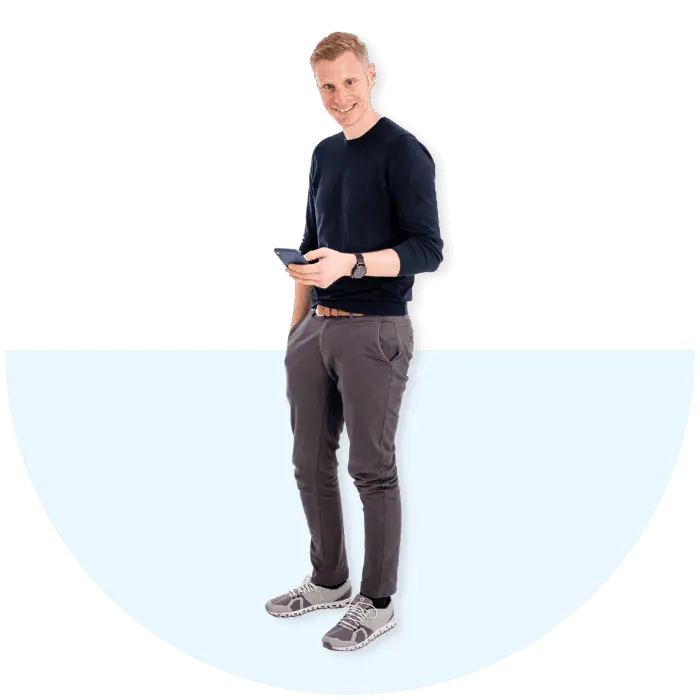
Zu wenig Traffic? Kaum Klicks?
Lass uns die Gründe herausfinden! Unser SEO-Consultant analysiert deine Firmen-Website und erarbeitet eine nachhaltige SEO-Strategie für euer Unternehmen.
Wie beginne ich mit KNIME?
Download und Installation
Besuche die offizielle KNIME-Website und lade die neueste Version der KNIME Analytics Platform herunter. Installiere die Software auf deinem Computer. Du musst dich nicht registrieren, sondern nur die Nutzungsbedingungen akzeptieren:
Mit dem Laden des Videos akzeptieren Sie die Datenschutzerklärung von YouTube.
Mehr erfahren
Einführung in die Benutzeroberfläche
Nach der Installation öffne KNIME und mache dich mit der Benutzeroberfläche vertraut.
Die Benutzeroberfläche besteht aus verschiedenen Bereichen, darunter der „KNIME Explorer“, in dem du deine Workflows organisieren kannst, der „Workflow Coach“, der Empfehlungen für die nächsten Knoten basierend auf dem aktuellen Workflow gibt, und der „Workflow Editor“, in dem du deine Workflows erstellen und bearbeiten kannst.
Mit dem Laden des Videos akzeptieren Sie die Datenschutzerklärung von YouTube.
Mehr erfahren
Erstelle deinen ersten Workflow
In KNIME erstellst du Datenanalyseprozesse in Form von Workflows. Ein Workflow besteht aus einer Reihe von Knoten (Nodes), die jeweils eine bestimmte Operation ausführen, wie z.B. Daten lesen, Daten transformieren, Daten visualisieren, usw. Du kannst Knoten aus der „Node Repository“-Ansicht in den Workflow-Editor ziehen und fallen lassen, um sie zu deinem Workflow hinzuzufügen.
Du musst dir also zuerst überlegen, was du mit deinen Daten machen willst. Dann füge die entsprechenden Knoten zu deinem Workflow hinzu, verbinde sie und konfiguriere sie.
💡 Hinweis:
Nodes müssen immer verbunden sein, bevor sie konfiguriert werden können. Der Grund dafür ist, dass die Konfigurationsmöglichkeiten durch die Daten der vorherigen Node beeinflusst werden können.
Während der Erstellung und Ausführung eines Workflows können die darin enthaltenen Knoten verschiedene Zustände annehmen.
In KNIME zeigen Farben und Symbole an den Knoten den aktuellen Zustand an. Nachfolgend sind die typischen Farben und Warnungen für die verschiedenen Knotenzustände aufgeführt:
- Konfiguriert (Configured):
- Farbe: Gelb
- Warnung: Keine, es sei denn, es gibt spezifische Anmerkungen oder Warnungen bezüglich der Konfiguration. In diesem Fall erscheint ein kleines Dreieckssymbol in der Ecke des Nodes.
- Ausgeführt (Executed):
- Farbe: Grün
- Warnung: Keine. Eine grüne Node zeigt an, dass sie erfolgreich ausgeführt wurde. Jedoch könnte es Warnungen geben, die während der Ausführung aufgetreten sind. In solchen Fällen wird ein kleines Warnsymbol (gelbes Dreieck) in der Ecke der Node angezeigt.
- Ausführungsfehler (Execution Failed):
- Farbe: Rot
- Warnung: Ja, ein rotes X-Symbol wird oft in der Mitte der Node angezeigt. Eine rote Node zeigt immer an, dass etwas schiefgelaufen ist.
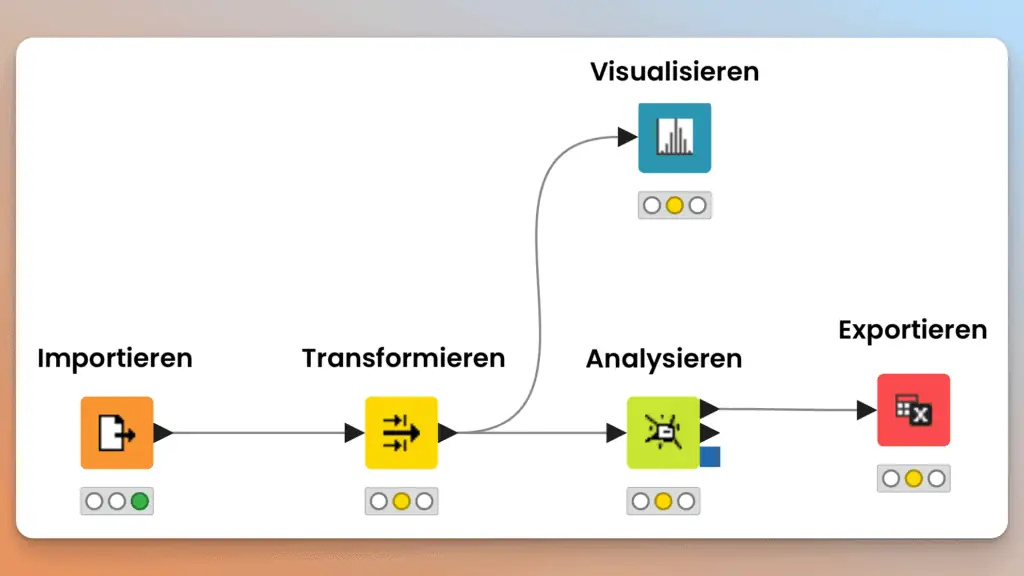
Nachdem du deinen Workflow erstellt hast, kannst du ihn ausführen, indem du mit der Maus über den Knoten fährst und auf das Symbol mit dem Dreieck klickst.
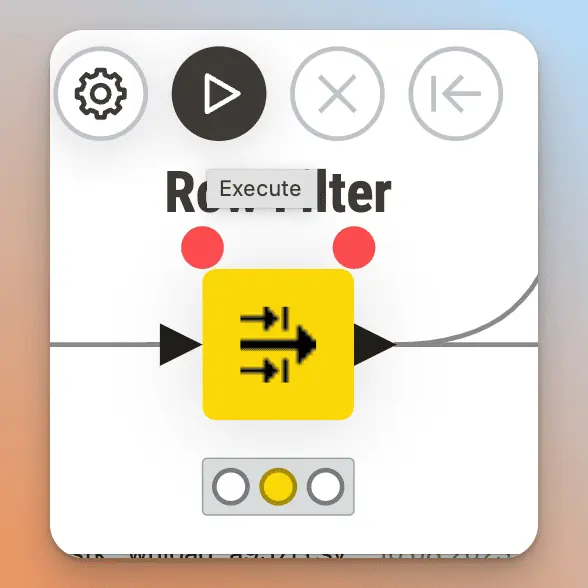
Das Ergebnis kann in der Regel in der Tabelle unterhalb des Workflows eingesehen werden.
Wie du deinen ersten Workflow erstellst, erfährst du in diesem Video:
Mit dem Laden des Videos akzeptieren Sie die Datenschutzerklärung von YouTube.
Mehr erfahren
KNIME für SEO nutzen
Der Einsatz von KNIME in Verbindung mit SEO ist besonders sinnvoll, wenn
- Sehr große Datenmengen bearbeitet werden müssen (Crawls, Keyword-Daten aus der Search Console, sie sich über einen längeren Zeitraum erstrecken uvm.)
- Bestimmte Analysen immer wieder durchgeführt werden müsse und sich eine Automatisierung lohnt.
Ein paar Beispiele für die Anwendung von KNIME für SEO zeigen meine Slides vom SEO Meetup in München vom 8.3.23:
Klicken Sie auf den unteren Button, um den Inhalt von speakerdeck.com zu laden.
Den im Meetup erstellen Workflow kannst du hier herunterladen.
KNIME SEO-Workflows herunterladen
Weitere von mir erstellte Workflows findest du im KNIME Hub. Du kannst diese Workflows kostenlos herunterladen und in deiner KNIME App öffnen.
Du findest dabei unter anderem Workflows zum Thema:
In der Vergangenheit habe ich einige KNIME-Tutorials im Fachmagazin Website Boosting veröffentlicht. Diese findest du hier.
Häufige Fragen, Uses Cases und Pain Points beim Umgang mit KNIME
Wie verwende ich eine Node?
Um eine Node in deinen Workflow einzufügen und auszuführen, folge diesen Schritten in KNIME:
- Node auswählen: Das „Node Repository“ auf der linken Seite der KNIME-Oberfläche enthält eine Vielzahl von vordefinierten Nodes. Diese Nodes repräsentieren verschiedene Arten von Funktionen, wie z.B. Daten lesen, Daten bereinigen, Daten analysieren, etc. Wähle die Node aus, die du in deinen Workflow einfügen möchtest.
- Node in den Workflow einfügen: Ziehe die ausgewählte Node in den „Workflow Editor“ in der Mitte der Oberfläche. Die Position der Node im Workflow ist frei wählbar.
- Node konfigurieren: Jede Node hat eine Reihe von Parametern, die konfiguriert werden müssen, bevor sie ausgeführt werden kann. Um die Parameter einer Node zu konfigurieren, fahre mit der Maus über die Node und klicke auf das Zahnrad. Ein Dialogfenster wird geöffnet, in dem du die Parameter der Node einstellen kannst.
- Node verbinden: Nodes in einem Workflow sind in der Regel miteinander verbunden, um einen Datenfluss von einer Node zur nächsten zu ermöglichen. Um Nodes zu verbinden, klicke auf den Ausgangsport einer Node (das schwarze Dreieck an der rechten Seite der Node) und ziehe die Linie zum Eingangsport (das schwarze Dreieck an der linken Seite der Node) einer anderen Node.
- Node ausführen: Sobald die Node konfiguriert und verbunden ist, kannst du sie ausführen. Klicke mit der rechten Maustaste auf die Node und wähle „Execute“. Die Node wird die konfigurierte Operation ausführen und das Ergebnis wird in ihrem Ausgangsport verfügbar sein.
- Ergebnisse überprüfen: Nachdem eine Node ausgeführt wurde, kannst du ihre Ergebnisse überprüfen. Das Ergebnis wird unterhalb deines Workflows in Form einer Tabelle angezeigt.
Bitte beachte: bei manchen Nodes kann der Ablauf vom hier beschriebenen abweichen.
Datenintegration: Wie kann ich Daten in KNIME importieren
Wie kann ich Daten aus verschiedenen Quellen (wie Google Analytics, Google Search Console, Website-Crawlern etc.) in KNIME integrieren?
- Daten, die Dateien vorliegen (Excel, CSV, XML): Solche Daten können einfach mit entsprechenden Nodes (CSV Reader, Excel Reader, XML Reader oder File Reader) importiert werden. Das Vorgehen ist dabei immer dasselbe: wähle die zu importierende Datei in der Node aus oder ziehe sie per Drag-and-drop auf die Arbeitsfläche und führe die Node anschließend aus.
- Google Search Console: leider gibt es zurzeit keine offizielle Node von KNIME, mit der Daten über die GSC API importiert werden können. Einen praktischen Workaround inkl. selbst entwickelter Node gibt es bei get:traction.
- Google Analytics Daten: Für die Abfrage von Google Analytics Daten gibt es spezielle Nodes von KNIME. Ein Tutorial dazu findest du bei KNIME im Blog.
- Google Sheets: häufig liegen Daten auch als Google Sheets vor. Hierfür gibt es ebenfalls Nodes zum Import und Export in Google Sheets. Ein Tutorial dazu findest du hier.
- API Daten: über die Nodes Get Request und Post Request können auch Daten aus APIs von Anbietern wie Sistrix oder SerpApi importiert werden.
Daten bereinigen und verbinden
Die Datenbereinigung und -aufbereitung ist ein wichtiger Schritt im Datenanalyseprozess. KNIME bietet eine Reihe von Nodes, die speziell für diese Aufgaben entwickelt wurden. Nachfolgend sind einige Schritte zur Datenbereinigung und -vorbereitung in KNIME aufgeführt:
- Beginnen wir mit fehlenden Datenpunkten, die in fast jedem Datensatz auftauchen. Sie können das Resultat deiner Analyse verzerren. Mit KNIME’s „Missing Value“ Node kannst du diesen Phantomen entgegentreten, indem du sie ersetzt, entfernst oder sogar schätzt.
- Manchmal ist weniger mehr. Nicht alle Daten, die vor dir liegen, sind relevant für deine Untersuchungen. Hier kommen die „Row Filter“ und „Column Filter“ Nodes ins Spiel, die dir erlauben, unerwünschte Zeilen oder Spalten aus deinem Datensatz zu verbannen.
- Die Transformation der Rohdaten ist oft ein unvermeidlicher Schritt auf dem Weg zur Analyse. Vielleicht musst du Text in Zahlen umwandeln oder umgekehrt. Dazu gibt es Node wie „String to number„. Denn: wie in Excel müssen auch in KNIME die Daten im richtigen Format (Text, Zahl, Datum …) vorliegen, um Operationen wie Kalkulationen oder Text-Analysen durchführen zu können.
- In manchen Fällen möchtest du vielleicht den Wald statt der Bäume sehen und deine Daten auf einer höheren Ebene betrachten. Vielleicht möchtest du Search Console-Daten nach Gerät oder Ländern zusammenfassen. Die „GroupBy“ Node ermöglicht dir genau das. Wenn du Pivot Tabellen in Excel nutzt, wird diese Node dir sehr gut gefallen.
- Ordnung ist das halbe Leben, und manchmal ist es hilfreich, deine Daten zu sortieren, bevor du sie analysierst. Die „Sorter“ Node hilft dir dabei, deine Daten nach einer oder mehreren Spalten zu ordnen.
- Und schließlich, wenn du Daten aus verschiedenen Quellen hast, musst du diese möglicherweise zu einem kohärenten Ganzen zusammenfügen, bevor du sie analysieren kannst. Nodes wie „Joiner“ oder „Concatenate“ erlauben es dir, zwei oder mehr Datensätze auf vielfältige Weise zu vereinen.
Analysemethoden
Nun bist du in der Lage einen Workflow zu erstellen, Nodes hinzuzufügen und deine Daten zu bereinigen. Aber welche Use Cases für SEO gibt es denn, die mit KNIME gelöst werden können?
Hier ein paar Ideen zu Inspiration:
- Ngram Analyse: einer meiner Favoriten, die ich bei fast jedem Projekt durchführe. Zähle, welche Terme wie häufig in einem Datensatz (z.B. Keywords oder dem Seitentitel vorkommen) – du wirst überrascht sein.
- Keyword-Kannibalisierung aufdecken: Gruppiere die Daten aus der GSC nach Keywords und zähle, wie viele URLs pro Keyword ranken. Doch Vorsicht: hier ist eine gründliche Bereinigung der Daten nötig.
- Brand-Keywords ermitteln: Nutze reguläre Ausdrücke, und Nodes wie String Similarity, um Fehlschreibweisen deiner Brand zu ermitteln.
- Links auf Fehlerseiten finden: Nutze die Datei „All Inlinks“ von Screaming Frog, um die 404-Seiten zu finden, die die meisten eingehenden Links haben.
Visualisierung
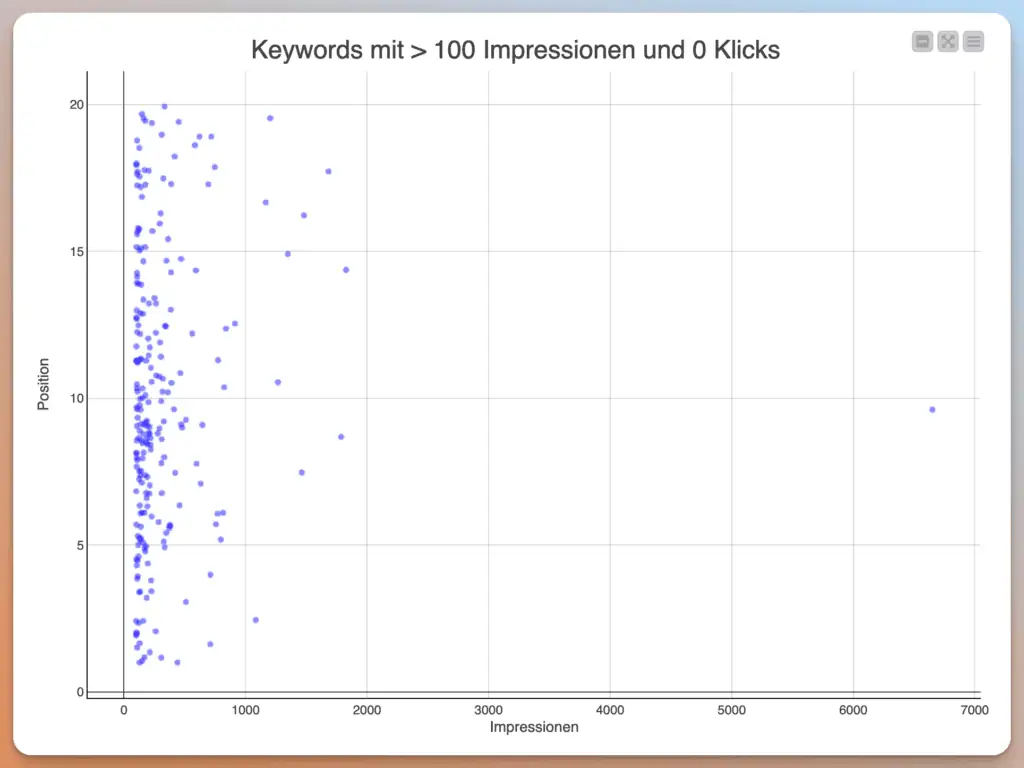
KNIME bietet eine Vielzahl von Nodes zur Visualisierung von Daten. Hier sind einige der einfachsten Möglichkeiten:
- Table View: Mit dieser Node kannst du Daten in Tabellenform anzeigen. Einfach und oft der erste Schritt zur Kontrolle deiner Daten.
- Scatter Plot: Zeigt Beziehungen zwischen zwei numerischen Variablen. Punkte auf einem Koordinatensystem repräsentieren die Datenpunkte.
- Histogramm: Perfekt, um die Verteilung einer einzelnen numerischen Variable zu sehen. Es stapelt Datenpunkte in Bins und zeigt die Anzahl in jeder Bin.
- Bar Chart: Ideal für kategorische Daten oder das Vergleichen von Werten verschiedener Kategorien. Jede Kategorie bekommt eine eigene Bar.
- Pie Chart: Hiermit kannst du Prozentsätze und Anteile darstellen. Ein Kreis wird in Segmente unterteilt, jedes Segment repräsentiert eine Kategorie.
- Box Plot: Zeigt dir die Verteilung von Daten und hilft, Ausreißer zu erkennen. Er gibt den Median, das erste und dritte Quartil und eventuelle Ausreißer an.
Die Out of the Box-Visualisierungen von KNIME sind häufig nicht ausreichend, deshalb setze ich meistens auf die Nodes von Plotly.
Automatisierung
Kann ich wiederkehrende SEO-Aufgaben oder -Analysen in KNIME automatisieren? Jein. Die erstellten Workflows können selbstverständlich immer wieder mit anderen Daten ausgeführt werden. Eine automatische Ausführung von Workflows (z.B. täglich, wöchentlich) ist mit den kostenlosen Bordmitteln leider nicht möglich.
KNIME-Erweiterungen (nicht nur) für SEO
KNIME liefert zahlreiche Nodes direkt mit. Es gibt jedoch praktische Nodes, die nachträglich installiert werden müssen. Wie das geht, siehst du hier im Video:
Mit dem Laden des Videos akzeptieren Sie die Datenschutzerklärung von YouTube.
Mehr erfahren
Auf Nodepit.com findest du jede Menge praktischer Nodes. Einige meiner Favoriten sind:
- Google Connectoren, um Sheets oder Drive in KNIME zu integrieren.
- Google Analytics: GA Daten in KNIME importieren
- Redfield NLP Nodes: Named Entity Recognition direkt in KNIME durchführen
KNIME-Kenntnisse vertiefen
Du bist überzeugt, dass KNIME dir bei deiner SEO helfen kann? Dann hast du verschiedene Möglichkeiten, tiefer einzusteigen. Auf YouTube bietet KNIME eine tolle Playlist, die dich kostenlos vom Anfänger zum Fortgeschrittenen macht:
Mit dem Laden des Videos akzeptieren Sie die Datenschutzerklärung von YouTube.
Mehr erfahren
Weil KNIME am Anfang etwas unübersichtlich wirken kann, gibt es praktische Cheat Sheets, die dir helfen den Überblick zu behalten: https://www.knime.com/cheat-sheets
Fazit
KNIME ist ein mächtiges Werkzeug für SEO-Profis und Einsteiger, um umfangreiche Datenanalysen durchzuführen.
Ob es um die Verarbeitung großer Datenmengen, die Automatisierung von Routineaufgaben oder die Integration verschiedener Datenquellen geht, KNIME deckt all diese Bereiche ab – und das kostenlos.
Die benutzerfreundliche Oberfläche und die Möglichkeit, auch ohne Programmierkenntnisse komplexe Analysen durchzuführen, machen KNIME zu einem unverzichtbaren Werkzeug im SEO-Arsenal.
Wenn du jemand suchst, der dir dabei hilft KNIME zu lernen, wende dich gerne an mich und informiere dich über unser Coaching-Angebot.